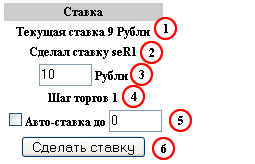Добавление/редактирование шаблонов страниц
Формат главной страницы и страниц категорий товаров
Пример
В самом начале шаблона вставляться код
В шапку страницы (<head></head>) вставляются ссылки на ява-скрипт и CSS
<link rel="stylesheet" type="text/css" href="./Имя папки со скриптом/css/site.css">
В месте вставки в меню формы вывод надписей для незарегистрированных пользователей,

для зарегистрированных
 с помощью кода
с помощью кода
где первый параметр функции, может иметь следующие значения:
0 - меню выполнено в таблице
1 - меню выполнено с помощью <div></div>
%LANG% - язык данной страницы сайта. Автоматически меняется при генерации страницы на значение языка('rus','eng').
Можно прописать вручную form(0,'rus');
Темплейты что вставляются на главной странице и странице категорий
<%template - начало описание темплейта вставки. Должно всегда начинаться с новой строки
1) type-где "тип_вставки" может быть одним из ниже перечисленных:
finish - заканчивающиеся торги (по умолчанию)
new - новые торги
popular - популярные торги
При вставки темплейтов одинакового типа вставка товара идет по очереди(в новом темплейте выведутся следующие товары)
2)kategor - категория товаров которые данные которых будут вставляться. По умолчанию - все подряд
3) count - количество выводимого товара в темплейте. По умолчанию 10.
4) lot - тело вставки отдельного товара. Может содержать следующие лексемы:
kategor - имя категории к которой принадлежит товар. Если необходимо обрезать имя на определенную длину,
то использовать как kategor=nn, где nn - длина имени, которая дополняется троеточием.
Например {kategor=10}
name - имя товара с ссылкой на страницу товара.Если необходимо обрезать имя на определенную длину,
то использовать как name=nn, где nn - длина имени, которая дополняется троеточием.
Например {name=10}
cost - первоначальная стоимость товара
price - текущая цена
bid - количество ставок
blitz - блиц-цена (покупка товара без торгов)
money - название денег за которые продается
date - дата завершения торгов.Формат date определяется ниже переменной lot. По умолчанию dd.mm.yyyy h:mi
%THUMB_1-40x90% - тумба с фотографии 1 размером 40х90
%THUMB_2-0x90% - тумба с фотографии 2 пропорционально уменьшенная с высотой 90
%THUMB_2-40x0% - тумба с фотографии 2 пропорционально уменьшенная с шириной 40
Если фотографии нет, то вставляется картинка - /путь к скрипту аукциона/img/nofoto.jpg
5) date - формат даты в урле (dd.mm.yyyy h:mi:ss, dd-mm-yy h/mi) для элемента {date}.
По умолчанию dd.mm.yyyy h:mi
(если указать yy - год показывается 2 цифрами)
(например yy/mm/dd).
dd-день, mm - месяц, yyyy - год, h - час, mi - минуты, ss - секунды
6) html - какой текст вставлять между вставками товара.
7) html_poz - после какого товара вставлять данный текст.
Обязательная переменная body.
Все переменные вставляются в одну строку.
Описание вставки закрывается %>
<%link=название категории%> - вставляет URL на файл соответствующей категории
Например <%link=Категория классных товаров%> вставит URL на категорию "Категория классных товаров"
Что бы получилась ссылка нужно прописать так:
<a href="<%link=Категория классных товаров%>">Категория классных товаров</a>
Формат страницы товаров
Пример
В самом начале шаблона товара вставляться код
В шапку страницы (<head></head>) вставляются ссылки на ява-скрипт и CSS
<link rel="stylesheet" type="text/css" href="../../css/tovar.css">
<script type="text/javascript" src="../../script/buy.js"></script>
В месте вставки формы покупки вставляется код
%LANG% - язык данной страницы товара. Автоматически меняется при генерации страницы на значение языка('rus','eng').
Можно прописать вручную bid('rus',%ID%);
%ID% - номер товара в системе, вставляется автоматически при генерации страницы
Для незарегистрированных пользователей выведется форма

1 - Сумма текущей ставки и название валюты
2 - Кто сделал данную ставку
3 - Ссылки на страницы входа и регистрации
Для зарегистрированных пользователей выведется форма
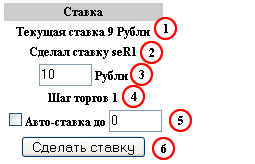
1 - Сумма текущей ставки и название валюты
2 - Кто сделал данную ставку
3 - Сумма своей ставки
4 - Информация про шаг торгов
5 - Поле ввода суммы авто-ставки (До какой суммы согласен торговаться пользователь). Что бы сделать авто-ставку необходимо также поставить галочку
6 - Кнопка для выполнения ставки на товар
Если на товар была указана блиц-цена (цена покупки без торгов), то снизу формы выведется кнопка покупки товара
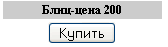
Лексемы, что вставляются на странице товаров
%KATEGOR% - название категории, которой принадлежит товар
%NAME% - имя товара
%FIELD_1_NAME% - имя поля №1 (значения от 1 до 8)
%FIELD_1_VAL% - значение поля №1 (значения от 1 до 8)
аналогично для поля №2
%FIELD_2_NAME% - имя поля №2
%FIELD_2_VAL% - значение поля №2
%DESC% - описание товара
%PHOTO_1% - фотография 1
%THUMB_1-40x90% - тумба с фотографии 1 размером 40х90
%THUMB_2-0x90% - тумба с фотографии 2 пропорционально уменьшенная с высотой 90
%THUMB_2-40x0% - тумба с фотографии 2 пропорционально уменьшенная с шириной 40
Соответственно ссылка на фотку №1 будет такой
<a href="%PHOTO_1%"><img src="%THUMB_1-40x90%"></a>